来年に向けて今から予習!人混み苦手なあなたにもおすすめの穴場花火大会「いたばし花火大会」で花火写真を撮るための5つのポイント
普段の撮影では構図を見極めてばかりであまりシャッターを切らないポンコツカメラマンの私ですが、さすがに花火の撮影では数百枚単位でシャッターを切ります。すなわち泣きながら現像しても現像しても一向に終わらない日々が続いており、やけになって酒を飲んでます。どうもこんにちは。
このような現像地獄からの逃避、および写真撮影の趣味を始めてから2度目のいたばし花火大会でコツがつかめてきたので、この場を借りて紹介していきたいと思います。今年はすでに終了してしまいましたので、来年に向けての知識として覚えておくと吉です。
いたばし花火大会とは
くわしく知りたい人はWikipediaを見てください。(手抜きですんません)
こちらの「いたばし花火大会」ですが、最寄駅が都営三田線西台駅/高島平駅と、都心からは少々アクセスしづらい場所で開催されることもあり、花火大会の規模(今年2013年は11,000発)に対して比較的混雑度が低い、というのが大きな特徴となっています。
もちろん、我らが横浜みなとみらいの花火大会や、隅田川花火大会のようなメジャー処に比べれば規模は小さいものの、それでも十分すぎるくらいの量の花火が打ちあげられますし、何より至近距離の大迫力の打ち上げを気軽に楽しむことが出来るという点で、非常に親しみやすい花火大会であると言えるでしょう。
私はかつて開催場所の近隣に住んでいたということもあり、写真撮影を趣味とするよりも昔の5、6年前から毎年(震災の影響で開催中止となった2011年を除く)足を運んでいます。
ポイント1: 撮影場所は高島平駅寄りの「野草広場」がおすすめ
いくら混雑度が低いとはいえ、当日はそれなりに多くの人が集まります。人が多ければ多いほど、撮影時にもより周囲に意識を払う必要が出てくるため、せっかく人が少ない花火大会を選んだわけですから、「出来るだけ人が少なく」かつ「花火をファインダーに捉えやすい」場所を選ぶ必要があります。
私がおすすめしたいのは、荒川河川敷の最も高島平駅側にある「野草広場」と言われる場所です。
「野草広場」というだけあって、足元には大量の野草が生えています。天候によっては一部足場がぬかるんでいたり、草が刈られておらず藪のようになっていたりする年もありました。今年は比較的しっかりと整備されていたように思えます。
ここから少し西側に進んだ「芝生広場」であれば足場も良くなりますが、その分混雑度はアップします。上の写真で遠くに見えるのがその芝生広場ですが、相当数の人がスタンバイしていることが明らかに見て取れるかと思います。よって、人混みが苦手な方には野草広場のほうがオススメです。
ギリギリの時間帯に来場しても撮影ポイントを確保出来ないことはないのですが、来場済みの人の前に割り込んで三脚を立てて撮影するのはあからさまに迷惑です。なので、出来る限り人の少ない早い時間帯に来場して、自分なりに満足出来そうな撮影ポイントをキープしておくのがよいかと思います。
装備としては、動きやすい靴を履いていくことはもちろんのこと、荷物の置き場所を確保するためにも「レジャーシート」は1〜2枚持参しておくのがよいでしょう。虫も結構な数が飛び回っているので、虫刺されが心配な人はその対策も。
なお、Wikipediaに本大会の名物と書いてある「ナイアガラの滝」はこの地点からは見えませんが、そもそもナイアガラは有料席でしか見えない代物なので、気にしないでおきましょう。
ポイント2: 三脚は使い慣れたものを持参する。自由雲台がおすすめ
場所を確保したら、さっそく三脚含めた機材のセットアップに移ります。
三脚の雲台については携帯性や操作性など好みはあるかと思うのですが、個人的には「自由雲台」をセットして臨むのをオススメしたいと思います。
というのも、野草広場に限らず、いたばし花火大会の会場の全ての位置で言えることなのですが、打ち上げ位置にかなり近い位置での撮影となります。そのため、広角の焦点距離で空を広く捉えておくのはもちろんのこと、必要に応じてアングルを変えていくことで、より満足の行く写真を撮影することが出来るから、という理由があります。自由雲台であれば、(もちろん、いつでも動けるという心の準備は必要ですが)小さめの打ち上げ花火やスターマインへのズーミングにも即座に対処することが出来ます。
自由雲台の最大の弱点はやはりなんといっても「水平の維持がしづらい」という点ですが、風景や記念写真を撮るわけでもないので花火撮影ではあまり関係はないかと思います。
昨年は安物の3way雲台付きの三脚を使っていましたが、ズームしたいポイントがあっても容易に向きを変えることが出来ないため、終始向きを固定しっ放しで撮影せざるを得ませんでした。これでもファインダー内に収めることは出来るのですが、やっぱりトリミングが必要になってしまいイマイチなのですよね。
それと、撤収時は真っ暗闇の中で片付け作業を行うことになるため、可能な限り使い慣れた三脚を持っていくのがよいでしょう。何か物を地面に落としただけでも、探し出すのは非常に面倒です。
ちなみに私はというと、全く使い慣れていない新品の三脚を持ち込みました。EOS 6Dを使い始めたため、以前使っていた安物の三脚では積載荷重が足りなくなったためです。
ポイント3: レンズは「標準ズームレンズ」を選択。広角側は換算24mm程度あれば十分
会場の地図をご覧いただければわかる通り、撮影ポイントをはじめ大会会場は打ち上げ地点に近接しています。そのため、一番大きい15号玉の打ち上げを捉えるためには、それなりの広角域が必要となります。が、換算24mm〜30mm程度の焦点距離であれば、地面を含めた打ち上げ範囲全体を捉えることが出来ると思います。
もちろん単焦点レンズでも撮影出来ないことはないのですが、スターマインなどの小物が打ち上げられた時にズーミングで対応出来るメリットを考えると、ズームレンズを選んでおくのが無難かと思います。
こちらは去年(2012年)のいたばし花火大会の写真。トリミングなし、焦点距離は35mm換算にして約28mmです。
少し引き気味のポジショニングであれば、この焦点距離でも充分全体をファインダー内に収めることが出来ます。
昨年使用したレンズはこちらです。EOS Kiss X5のキットレンズながら、充分な性能を発揮してくれました。

Canon EFレンズ EF-S18-55mm F3.5-.5.6 IS II デジタル専用 ズームレンズ 標準
こちらは今年(2013年)の写真。早い時間帯に現地到着出来たこともあり、前年よりも若干前のポジション取りをしています。
直前のスターマインをターゲットに40mm程度に若干ズームしているところ、不意の巨大打ち上げ花火を捉え損ねた、見事な失敗写真であります。
今年使用したレンズはこちら。ご存知EOS 6Dのキットレンズですが、非常に汎用性の高いLレンズです。

Canon EFレンズ EF24-105mm F4L IS USM ズームレンズ 標準
ポイント4: その他は通常の花火撮影の通りなので、詳しくは別途調べてください
三脚にカメラをセットした後は通常の花火撮影と同様です。これについてはネットで検索すればより詳しい情報が得られるかと思うので、ここでは詳細は割愛したいと思います。
ポイント5: 人混みが嫌いなあなたは、退場規制される前に早期撤退を
ここで注意すべきポイントをひとつ。
花火大会が終了した20:45から、大会会場の一部に退場規制がかかり、野草広場から出ることが出来なくなります。
もし退場規制に巻き込まれてしまうと、ゆうに1時間は会場から出られなくなる上、帰りの電車(都営三田線)も激混みで死ぬこと請け合い。
すなわち、退場規制に巻き込まれないためには、遅くとも20:30あたりには撤収出来るよう身構えておく必要があります。
とはいえ、終了間際こそ撮影意欲をそそられるデカい花火がガンガン打ちあがるということもあり、出来る限り会場で粘りたいところではあるのですが・・・そのへんの判断はそれぞれですね。開き直って高島平で飲み明かすという選択肢もなくはないかも・・・?
おわりに
都内随一の穴場花火大会「いたばし花火大会」。
「花火を撮りに行きたいのだけれど、人が多いのは苦手…」という人にはおそらくぴったりの花火大会。というか、この花火大会で無理なら他はもっと混んでるので諦めましょう。
ちなみにこの花火大会、毎年8月第1週土曜日に開催予定、とされているので、興味のある方は来年足を運んでみていただければと思います。
今年2013年のいたばし花火大会の写真に関しては、別のエントリで公開したいと思います。眠い…。
我が愛機「ThinkPad X201s」が故障気味で、生きるのがつらい。
ひさしぶりの雑記です。
先日の花火大会の写真を現像したりなどのプライベートタスクが山積しておりまして、「いつやるんだ、いつやるんだ」と自問自答を繰り返している今日この頃なのですが、それよりも微妙に生きるのがつらい事象があったのでこの場に垂れ流します。
愛機 ThinkPad X201s
約2年前に購入した ThinkPad X201s です。
大学の研究室時代からThinkPad Xシリーズを愛用しているそこそこヘビーなユーザでして、ノートPC自体を使っていなかった時期を除けば、X40→X61→X201s と持ち換えて使い続けております。
購入時にRAMを8GBに増設&SSD換装を施したおかげで現状の性能に全く不満がないということと、通算4年間の延長保証を付けていることもあり、あと2年は買い替えずに使い続けるつもりでおります。
写真の現像、ブログの更新などプライベートな作業のみならず、軽量で持ち運びやすいので仕事でもメインPCとして大活躍しているこちらの X201s。
ところが最近、無線LAN通信まわりで故障気味な症状が出続けておりまして、とても悲しい気持ちに溢れております。
症状の特徴
- 通常通り起動して使っていると、無線LANのインジケータランプが突如消える。通信も出来なくなる。
- インジケータランプが消えた状態でも、Windows上のネットワークアダプタの状態表示は「接続中」のままになっている。
- この状態から、Windows上でネットワークアダプタの状態を「切断」→「接続」と切り替えると、30%程度の確率で(!)正常通り接続が復活する。インジケータランプも点灯状態になる。
- ただし、70%程度の確率でネットワークアダプタが一覧表示から完全に消滅する(!!)。一度こうなってしまうと、OSを再起動しない限り復活は不可能。
- 上記の症状の発生条件が全く不明。日によって全く発生しないこともあるし、逆に一日に何度も発生することもある。
アダプタの表示が消滅した状態ではデバイスドライバ周りで「デバイスを起動できませんでした」的なエラーが出ているので、ハードウェア的な問題のような気もするのですが、OS再起動すると多くの場合は復活するので、ソフトウェア的な問題の可能性も否定できない。うーん。
Access Connectionをアンインストールしたり最新版を入れ直してみたり、はたまたアダプタのドライバを更新したりするものの、状況は改善されず。
平常時の作業の場合は、無線LAN接続がお亡くなりになってもOS再起動でなんとか乗り切れる(SSDモデルにしておいたおかげで高速にOS再起動出来る)のですが、緊急を要する作業が入った時にこの不具合が発動すると泣くに泣けない。
おまけに将棋倶楽部24で対局しているときに接続が切れたりする可能性もあり、対局相手に多大な迷惑をかける恐れがあるので、将棋倶楽部起動時にはわざわざ有線LANケーブルを物置から引っ張りだしてきてルータに直挿しして凌いでいるという始末。
当然Lenovoのサポートに電話はしたものの
延長保証を付けているので、当然Lenovoのサポートに電話し、上記の症状を一通り説明してはみたのですが、症状の再現方法が全く不明であるという点が非常に悩ましく、「おそらく故障だとは思うのですが、こちらで症状が再現しない場合はそのまま返却となる可能性もありますが、それでもよろしいですか」的な趣旨の回答をいただきました。100%アダプタが認識されないのであれば部品交換って形で落ち着くのでしょうが、現象の再現性が低いせいでちょっぴり面倒なことになっております。
「全くノートPCが使えない状態が続く上に、そのまま返却されるってのはちょっとなぁ・・・」と少し悩んだのですが、現状のままでは解決に至る可能性もなさそうなので、タイミングを見計らってLenovoに発送することにしました。
というわけで
今は、X201sを修理に送り出すべく、別PCへのデータ移行作業を必死で行っています。
データバックアップ作業は、ThinkVantage Rescue and Recovery というツールがあるので外付けHDDに一発なのですが、このマシンを手放している期間中、いろいろな作業が果たしてちゃんと回るのか、正直不安でなりません。
VMwareのマシンイメージは会社の開発マシンにコピーするとして、メールデータとか書きかけのOffice資料とかをなんとかするのは面倒だなぁ・・・うーん。
「オレオレReader(仮名)」にSolrベースの全文検索機能を追加しました
Rails 4でつくったRSSリーダー「オレオレReader(仮名)」を公開します - でぶぬる日記
タイトルの通りです。
先日公開したオレオレReader、最近はその名の通り「ほぼオレ専用RSSリーダー」となりつつあるのですが、引き続き細々と機能追加を進めております。
その中でも「エントリの全文検索機能」は「あったら便利だけど実装するのは面倒だなぁ」と思いつつ、楽に実現する方法が見つかった気がしたのでこっそりと導入してみました。

こんな感じのテキストボックスがあるので、適当にキーワードを入力してEnterキーを叩くと。

こんな感じで検索に引っ掛かったエントリの一覧が表示されます。
全フィード横断での検索/フィード単位での検索の2種類に対応しています。
この手の全文検索機能を実現するためのソリューションとしては、groongaであったりとか、目新しいところだと MySQL InnoDB FTSであったりとか色々あるのでしょうが、Railsとの親和性が高い点、MySQLとは完全に独立して導入出来るという点などなどを考慮して、今回は Solr を採用しました。
Rails環境からだとSunspot Gemを使うことが出来るので、Solrをほとんど意識することなく導入出来る上、検索処理が超高速で一瞬でレスポンスが返ってくる点がとても良いですね。
一方、productionでのSolr環境の構築が微妙に面倒だったりとか、Solrの最新版とSunspotの相性問題でハマったりとか、明示的にcommitを呼ばないとたまにインデックスの不整合が発生したりとか、さまざまな問題も発生していますが、おそらく私のSolrの知識が足りないせいなので精進します。
ともかく、現状は特に問題なく動いていると思うので、使ってみてください。
今後ともよろしくお願いいたします。
Rails 4でつくったRSSリーダー「オレオレReader(仮名)」を公開します
最近めっきりブログの更新も写真の現像も滞ってしまっておりまして、一応この場を借りて言い訳をしておくと、以下のものを実装していました。

そもそものモチベーションはもちろんGoogleリーダーのサービス停止なのですが、色々必要な機能を追加していたらサービス停止日(7月1日)に間に合わなかったというオチ。むにゃむにゃ。
- 構成 (2013年7月17日時点)
- Ruby 2.0.0 p247
- Ruby on Rails 4.0.0
- Twitter Bootstrap
- jQuery / jQuery UI
- 特徴
ここまでを振りかえってみると、Ruby側の実装はともかく、JavaScriptが破滅的にしんどいっすね。一部Ajaxを諦めてるところがあったりするのですが、そこはそのうち直すので暖かい目で見てあげてください。
ともかく、なんとか自分で実用出来るレベルには持ってこれたので、これからは様子を見つつ機能追加をしていくつもりです。
名前も全く真面目に考えていなくて致命的にダサいのはもちろん知ってるのですが、少し機能が増えてきたら考えます。ボクしか使わないのであれば引き続き考えないかもしれません。
フルサイズ機で撮る、知られざる横浜の田園風景
先日少し暇な時間が出来たのと、都会暮らしが長いせいで田畑が恋しくなっていたこともあり、横浜市内で田園風景が楽しめる場所を探しに出かけて来ました。
使用したカメラ/レンズは以下です。

Canon デジタル一眼レフカメラ EOS 6Dボディ 約2020万画素フルサイズCMOSセンサー DIGIC5+(プラス) EOS6D

Canon EFレンズ EF24-105mm F4L IS USM ズームレンズ 標準
風景写真を撮影するのは6Dを購入して以来初なのですが、フルサイズ機の広角をどれだけ活かせるか楽しみにしています。
はい
「横浜」というと、みなとみらい近辺の都会的な風景を思い浮かべる人が多いかと思いますが、海から少し離れた内陸部ではこんな緑区という田舎のどかな田園風景を楽しむことも出来ます。
とても良い青空です。レンズ口径が変わったので偏光フィルターも買い替えないといけないなぁ。
遥か彼方に見えるのは東急田園都市線。「田園都市線なのに田園ないじゃないか」という人もたまにいますが、こんなに田園に溢れている地域もあります。
撮影日が5月下旬だったため、田植えされたばかりの青々とした稲が所々に見えます。あと2カ月もすればより綺麗な画が撮れそうですね。
水田の向こうは住宅地。さすがは日本最大の人口を誇る市町村、我らが横浜市です。
まっすぐに続く農道。私の実家の近くでは腐るほど見かける風景ですが、横浜で見られるとは想像だにしておりませんでした。
なんだかよく分からない鳥がいるとつい無駄にシャッターを切りたくなってしまうのですが、テレ端105mmだとこれが限界。
ちなみに、横浜上級者はこの写真を見ただけで何処なのかすぐ分かるらしいのですが、本当なのか。
今度はまた違う場所です。遠くに見えるのは東名高速。
下手すると地平線が見えるんじゃないかと思うくらい、広々とした畑です。
川沿いということもあり、周囲にはランニングやサイクリングを楽しんでいる人も多く見られました。
帰宅後、カメラバッグに変な虫が入り込んでしまい、嫁に泣きついて取ってもらったというアクシデントもありましたが、概ねこんな感じです。
以上、横浜の某所からお送りいたしました。
リラックマ好きファミリーのための最重要アイテム「おでかけせんせい リラックマ」
先日たまたまAmazonで見かけついつい衝動買いしてしまったので、簡単にレビューしてみたいと思います。
少し前まではリラックマグッズをいろいろと買い漁っていたのですが、子供も生まれたこともありこのままグッズを増やしていくと家が手狭になっていくことは明らかだったため、グッズの購入頻度は全盛期と比べるとだいぶ下がっています。一度買ってしまうとなかなか捨てられないしなぁ。
外箱はこのような感じです。
「対象年齢1.5才から」と大きく書かれています。うちの子供はまだ1才にもなっていないため、実際にペンを持たせて使わせるのはもう少し先になりそうです。
箱から出してみました。
本体はもう少し大きなものを想像していたのですがそれほど大きくはなく、たくさん文字を書くのはちょっと苦しいですが、伝言メモ程度の文字や、かんたんな子供のお絵かきの練習にはちょうどよいサイズかと思います。
付属のペンを使って書いてみたところ。書き心地は悪くないです。坦々麺食べたい。
ちなみにペンには紐を通す穴が付いているので、本体と結び付けておけばペンを失くす心配もなし。
リラックマ型のスタンプが付いています。1才弱の子供だとちょっと飲みこんでしまいそうな大きさだなぁ、と思いましたが、対象年齢1.5才って書いてましたね、ごめんなさい。
押すとこんな感じ。マグネットが弱いのか、ちょっぴり薄めなのが気になりますが。
本体上部にはリラックマのイラスト付き。このような細かいポイントにもほっこりさせられます。
下のレバーを動かすと文字が消えます。素早く動かすと文字が消えずに残ってしまうことがあるのがちょっぴり残念。
子供の頃に使っていたせんせいはもっと綺麗に消えた記憶があるのですが、僕の記憶違いか、他の製品だとちゃんと消えるのか、そこのところはよくわかりません。
まとめ
純粋な子供の教育目的など実用性を考えた場合、文字の濃さや消えやすさなど、機能面で若干の物足りなさを感じます。特にリラックマが好きではない人はふつうのせんせいを購入することをおすすめしますが、リラックマ好きのためのインテリア・コレクターズアイテムのひとつとしては、購入する価値のある一品ではないかと思います。

おでかけせんせい リラックマ
クーポン倍増記念!僕がIIJmioのファミリーシェアプランをおすすめする6つの理由
ドコモのパケホーダイを思い切って解約したら色々と捗った話 - でぶぬる日記
半年前のエントリで日本通信のSIMをベタ褒めしていた私ですが、最近の日本通信は通信速度が思うように出ずちょっぴり残念な感じだったので、1か月前から「IIJmio 高速モバイル/D ファミリーシェアプラン」に乗り換えています。
この「ファミリーシェアプラン」は、月2,940円でLTE通信を月1GBまで(2013年6月以降は2GBまで)、3枚のSIMカードで使用出来るというプランです。月に数GB単位での通信を行うヘビーユーザーならともかく、僕のようなライトなユーザーにとって現時点ではこのプランが最適解であると思っています。
自分が使用しているMVNO回線を他人にお勧めするという行為、その分だけ利用可能な帯域が減る可能性も孕んでいて自分の首を絞めている感は非常に尽きないのですが、特に気にせず紹介していきたいと思います。はい。
1. 1つの契約でSIMカードが3枚まで利用出来る
ファミリーシェアプランの最大の売りは「1つの契約で3枚までのSIMカードを使用出来る」という点でしょう。SIMカード1枚でも運用出来ないことはないのですが、利用シーンに合わせてSIMカードを付け替えるのもかなり面倒ですからね。
3枚のSIMカードは契約時に「標準SIM/マイクロSIM/nano SIM」をどのように組み合わせるかを自由に選択できます。
僕の場合は「標準SIM1枚、マイクロSIM1枚、nano SIM1枚」の組み合わせとしました。
3枚のSIMカードのうち1枚(マイクロSIM)は、2年前から使っているスマートフォン(Xperia arc)に挿して使用。
Xperia arcは標準SIM対応の機種なのですが、スペック的にそろそろ限界を感じていて近々買い替える可能性が非常に高いため、スマートフォン用のSIMをマイクロSIMとして取得し、現在は変換アダプタを噛ませて使っています。

JAPAEMO 【Amazon限定】SIM変換アダプター 4点セット (標準, マイクロ, nano) for iPhone5/4S/4/3GS/3用 ブラック A-JE-NANO-SET-BK
もう1枚(標準SIM)は、非常用のデータ通信カード(docomo F-06C)に挿して、ノートPCと一緒に持ち歩いています。

新品 F-06C Xi対応データ通信カード ドコモ docomo
モバイルWi-Fiルータと違ってノートPCにしか接続できないのは一つの欠点ではあるのですが、モバイルWi-Fiルータのバッテリー運用に面倒くささを感じ得ないのも事実でして、電池切れの心配もないこちらは「困ったときの非常用の通信手段」として大いに活躍しています。
最後の1枚(nano SIM)は現在未使用ですが、将来的に新しい機器を購入したとき用の備えとしてキープしてあります。SIMフリーのiPad miniなどが欲しかったりするのですが、現時点での必要度に対してお値段がちょっぴり高めのため、躊躇している今日この頃です。

並行輸入品 iPad mini 16GB Wi-Fi + Cellularモデル ブラック&スレート
2. 管理画面上で詳細な利用状況を確認出来る
現時点での使用状況は、専用の管理画面から確認することが出来ます。日本通信のmy b-mobileでは、残りの通信量くらいしか表示することが出来ませんでしたが、IIJmioの管理画面では、直近3日間のSIMカードごとの通信量や、高速通信クーポンのON/OFFなどの操作を行うことが出来ます。
3. 専用アプリから高速通信をON/OFF出来る

管理画面からON/OFFする以外にも、専用のAndroidアプリが用意されており、こちらを使って簡単に高速通信の有効無効を切り替えることが出来ます。
https://play.google.com/store/apps/details?id=jp.ad.iij.couponswitch&hl=ja
このアプリ、スマートフォン用管理ページのショートカットとしても使うことが出来るので、このアプリひとつで一通りの操作を完結させられるという点もポイント高いですね。
4. 高速通信をOFFにしても速度200kbpsも出る
高速通信をOFFにした状態でも、200kbpsの通信速度が出るとのこと。そうは言っても本当かなと思い試してみたのが以下。

余裕で200kbpsは超えていますね…。これだけの速度が出ていれば、Twitterやメール程度であれば特に困ることはなさそう。
ちなみに、高速通信ON状態だと以下。Xperia arcはLTE非対応端末なので、FOMAプラスでの通信速度です。

5. 使い切れなかったクーポンは翌月に持ち越し可能
当月分のクーポンを使いきれなかった場合も、1か月まで持ち越されるという点も大きな特徴です。
毎月の通信量にばらつきがある人にとっては、高速通信を使い切れなかった月の通信量を翌月に持ち越して活用することが出来る為、地味に嬉しいポイントかもしれません。
6. 2013年6月から高速通信量が月2GBに倍増
「IIJmio 高速モバイル/Dサービス」のバンドルクーポンが倍増 - ケータイ Watch
こちらはつい最近気付いたのですが、来月から高速通信の通信量が月1GB→2GBに倍増されるとのことです。
これにより、他のMVNO SIMと比べて一歩も二歩も抜きんでた感があります。
まとめ
以下の商品はIIJmioのプリペイドパック(500MB使い切りのバンドルクーポンが付いているSIMカード)ですが、本プリペイドパックから初期費用なしでファミリーシェアプランにアップグレード出来るとのこと。まずはこちらで軽くお試ししてみるのも良いのではないでしょうか?
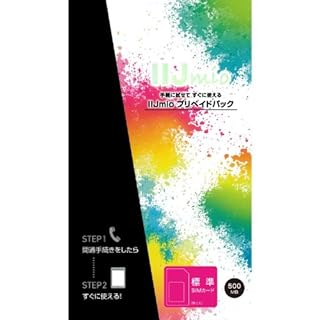
IIJmio プリペイドパック 標準SIM






























